Подключить два телевизора к видеорегистратору
Обновлено: 04.07.2024
Существует много способов, как можно подключить второй телевизор к ТВ-приставке или компьютеру. Среди них есть и очень простые варианты с ограниченным функционалом, и более сложные с возможностью смотреть разные телеканалы или транслировать картинку с минимальными задержками, которые обойдутся в кругленькую сумму. У каждого способа есть свои преимущества и недостатки. Они делают их более предпочтительным выбором в конкретных ситуациях и нежелательным вариантом для других условий. Мы рассмотрим все основные решения по подключению нескольких телевизоров к приставкам и ТВ, чтобы каждый смог подобрать оптимальный вариант для себя.
Как подключить второй телевизор к приставке?
Чтобы подобрать правильный метод, как подключить второй телевизор к приставке, нужно определиться с поставленными задачами и ответить себе на вопросы:
- Устроит ли смотреть на всех телевизорах одну и ту же картинку? Кабельное подключение к одной приставке любым способом подразумевает синхронный показ изображения.
- Нужно обойтись обязательно одной приставкой или есть возможность купить или взять в аренду второй тюнер? Дополнительное устройство обязательно для тех, кто желает смотреть разные телевизионные каналы на обоих телевизорах.
- Какое качество устроит? Если на одном из ТВ достаточно FullHD качества, можно воспользоваться разными разъемами на приставке. RCA – в лучшем случае обеспечит 1920x1080р, а HDMI – уже 4k. Чтобы добиться максимального качества лучше использовать ВМ и сплиттер или PLC-подключение.
С помощью кабелей
Принцип данного способа прост – подключить несколько телевизоров к ресиверу или приставке разными способами. Все аппараты данных типов обладают парой разновидностей выходов, чтобы была возможность подключить ТВ более новых и старых моделей. Это позволяет нам использовать для подключения основного телевизора HDMI, а второстепенного – VGA или RCA (тюльпаны).
Сложность может заключаться в том, чтобы найти кабель достаточной длины для подключения второго устройства. Один из вариантов – купить переходник RCA-HDMI и провод нужной длины. Традиционно они имеют длину 5 м. Если этого недостаточно, можно изготовить подходящий кабель самостоятельно. Принцип прост: взять простой коаксиальный кабель, с одной стороны установить F-коннектор для подключения к приставке, а с другой – RCA-штекеры. Все это продается и по отдельности.

Важно! У RCA есть ограничение – падение качества сигнала или увеличение количества помех при большой длине. Реально добиться хорошей картинки кабеля 15 м или менее. Лучше вложиться в эту длину, но в крайнем случае можно подключить и усилитель сигнала.
Главный минус способа заключается в том, что на выходе на обоих устройствах будет одинаковое изображение. Плюс переключение каналов будет затруднительным, так как придется идти в комнату с приставкой.
Через высокочастотный модулятор и сплиттер
Хороший вариант подключения, но требует дополнительное оборудование. Важно купить 2 устройства:
- Высокочастотный модулятор, сокращенноRF. Он нужен для конвертирования низкочастотных сигналов в дециметровый диапазон. Подобный сигнал легче транслировать на большие расстояния. Кстати, может повезти и ваш ресивер уже включает в себя такой модулятор.
- Сплиттер – простой делитель сигнала. Он позволяет с одного кабеля взять все поступившие данные и разделить их на несколько каналов одновременно. Существуют модели, которые позволяют на выходе получить до 8 линий. Результатом работы оборудования будет снижение характеристик сигнала. Те же 12 Дб при разделении на 2 ветки становятся 6 Дб, а на 3 кабеля – 4 Дб и т. п.
Без RF-модулятора вряд ли удастся получить достаточно чистую картинку, качество будет неважное.
Что нужно сделать:
- К эфирному ресиверу подключаем RF-модулятор (обычным кабелем, практически всегда идет в комплекте).
- Дальше по цепи подсоединяем сплиттер. Тот же принцип – F-коннектор к входу и несколько от других кабелей – к выходу.
- Разводим провода от распределителя к телевизорам.
- Если остались ненужные выходы из разветвителя, их заглушаем резисторами.
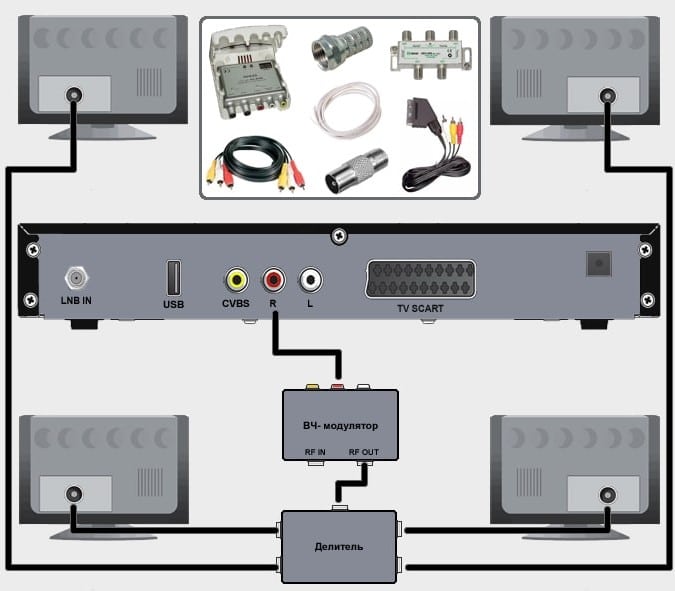
Совет! Если качество сигнала слабое или большая длина кабеля (с увеличения длины повышается количество помех), лучше выбрать активные сплиттеры. Они не только делят поступающий сигнал, но и усиливают его. Недостаток только один – требуется дополнительно подключать его к сети.
Использование пары тюнеров

Хоть это не совсем то, что хотелось бы увидеть, но только такой способ позволяет смотреть разные телеканалы на обоих телевизорах. Смысл заключается в следующем: подключить дополнительный тюнер, который будет работать независимо от первого, и установить с ним связь на телевизоре. Разница по сравнению с предыдущим способом только в том, что мы разделяем антенный кабель с помощью сплиттера до входа в ресивер. Получаем 2 кабеля, каждый из них втыкаем в приставку, а их уже любым удобным способом соединяем с телевизором.
Особенности подключения второго ТВ у разных операторов
Перечисленные выше способы – универсальные решения для различных провайдеров, но некоторые из них предлагают еще и дополнительные способы настройки телеканалов и интернета на телевизорах. Мы решили разобрать частные случаи по отдельности.
Ростелеком
Ростелеком давно знает о потребности подключения нескольких телевизоров в доме и создали свои условия для этого.
Что нужно знать пользователям Ростелеком:
- Мультискрин – бесплатная услуга, которая позволяет продолжить просмотр телеканалов на другом телевизоре. Просто удобная опция для переключения между разными ТВ в пределах одного дома.
- Мультирум – платная услуга от Ростелеком, позволяет просматривать трансляции сразу на нескольких устройствах. Однако без дополнительной приставки здесь не обойтись + придется заплатить еще 50 рублей. Иначе даже после подключения пары устройств, они не будут работать совместно. Плюс только в том, что удастся смотреть разные передачи на 2+ устройствах. Кстати, сейчас действуют довольно выгодные условия по аренде ресиверов на долгий срок. Аренда на 36 месяцев обойдется всего 99 рублей.
- OnLime TeleCard – специальное оборудование для просмотра цифровых каналов. Данный телевидизонный модуль устанавливается в слот CI/CI+ (есть на многих устройствах). После этого, пользователь сможет выполнить настройку отображения желаемых каналов. Только важно покупать пакет OnLime TeleCard и Smart-карту для него для конкретно вашего региона, иначе они могут не работать. В остальном, это отличный способ подключить второй телевизор без приставки.

Триколор
Для запитывания сигналом нескольких телевизоров на Триколор существуют специальные двухтюнерные приемники. Они имеют 2 входа и 2 выхода, поэтому позволяют независимо друг от друга подключить 2 ТВ. Для этого подойдут General Satellite GS E501 / GS C591. Придется только поставить конвертер на спутниковую антенну с 2 выходами, но в этом нет ничего сложного, просто такое устройство покупается отдельно и заменяет собой стандартный конвертер.
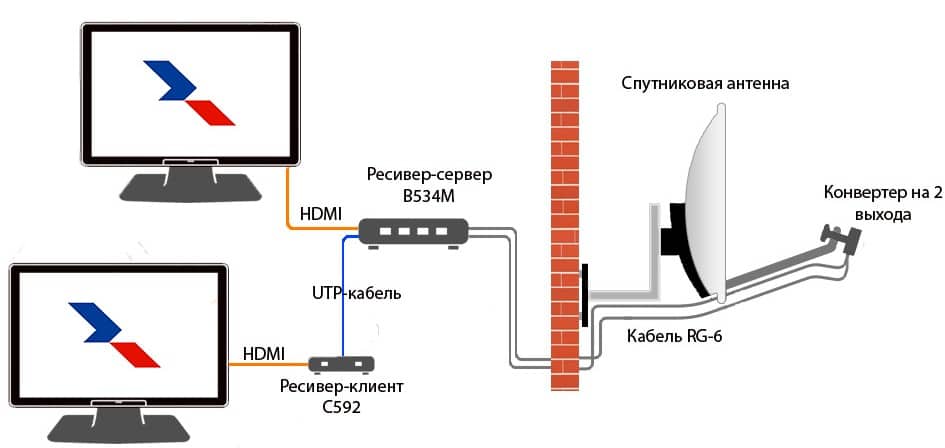
МТС ТВ
Чтобы подключить пару ТВ к МТС ТВ, самый простой способ – купить сразу специальный комплект. В него входят:
- дефлектор 600 или 900 мм;
- конвертер на 2 выхода;
- 2 приставки (может быть CI-модуля).
Цена такого комплекта 8000 рублей.
Билайн ТВ
Как подключить второй ТВ к компьютеру?
В данной ситуации важно определить для себя приоритеты, от которых и будет зависеть конкретный способ подключения.
Ответьте себе на следующие вопросы:
- Нужно кабельное или беспроводное подключение? Проводное проще в реализации (в большинстве условий), стабильнее и практически ничего не стоит. Беспроводной вариант сложнее настроить плюс требуется специальное оборудование.
- Важна синхронная картинка или разная? В данном случае сложнее организовать одинаковое изображение на 2+ телевизорах, чем разное, так как телевизор позволяет по умолчанию дублировать картинку только на 1 устройство. Зато может задавать изображение для разных каналов отдельно.
- Нужно обойтись минимальными затратами или есть бюджет на реализацию проекта? Беспроводной удлинитель HDMI – весьма эффективное и полезное устройство, но дорогое (20 000 рублей и больше). Зато при беспроводном подключении или прокладывании витой пары, цена будет минимальна.
Через Dongle-приемник
Сравнительно простой в реализации способ, не требующий даже наличие на телевизоре HDMI-выхода. Нужно только специальный Донгл-приемник беспроводного экрана. Его можно подключить не только к любому ТВ, но и различным смарт-устройствам: планшетам, смартфонам, компьютерам на разных ОС. Работает как второй экран без проводов. Дополнительных апгрейдов не требуется, да и настраивается очень просто.
- Подключаем приемник к телевизору.
- Включаем на нем Wi-Fi и подключаемся к домашней сети.
- Подключаемся к нему с компьютера и запускаем трансляцию.

Он позволяет настроить трансляцию в FHD качестве с минимальными задержками и хорошим звуком.
По LAN
Данный способ удобен и позволяет транслировать картинку на множество телевизоров, но требует небольшой предварительной настройки. В чем суть: правильно настроить IP-адрес на ПК, запустить домашнюю медиасеть и настроить IP на телевизоре.
Вот как это будет выглядеть на практике:
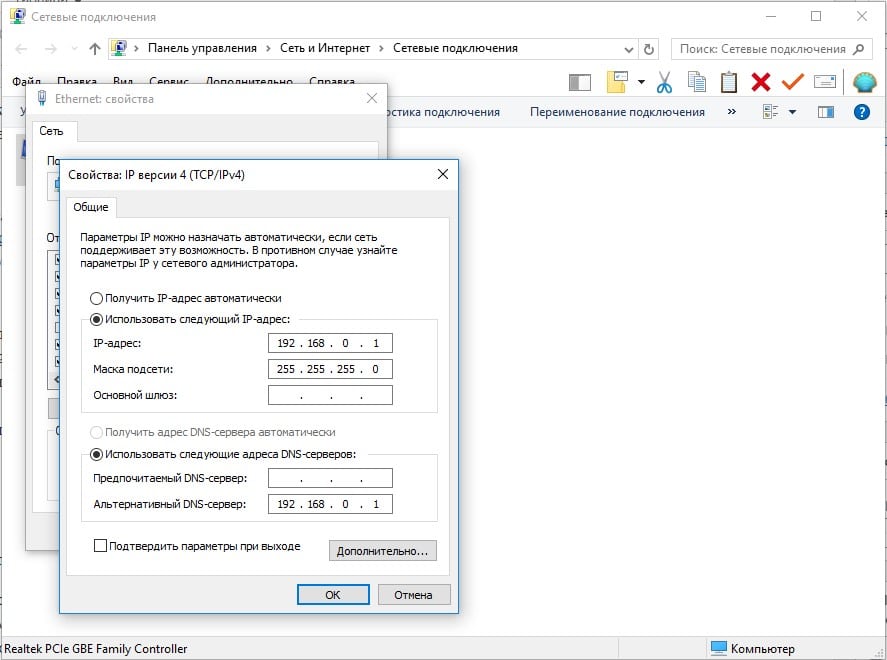
По Wi-Fi
Через Wi-Fi синхронизировать несколько телевизоров можно, но потребуется много вспомогательного программного обеспечения:
- Программа захвата картинки и звука с экрана компьютера, которая может преобразовать его в RTMP-поток. Например, подойдет Mirillis Action или OBS Studio.
- Веб-сервер для публикации полученного видео с экрана. На нем обязательно должен быть доступен RTMP-плагин. Подойдет и популярный нынче nginx. До запуска потребуется создать конфиг-файл, можете просто скачать его по ссылке.
- Сервис для публикации RTMP-потоков. Нам подойдет медиа сервер Serviio или любой другой. Здесь нужно создать поток с адресом rtmp://127.0.0.1/live/test, где live – параметр в конфиге nginx, а test – ключ потока, задается автоматически в настройках программы для стриминга видео.
Чтобы настроить все, потребуется настроить поток на rtmp://127.0.0.1/live с ключем test, запустить захват области и начать стриминг. Затем на сервере serviio выставляем live-источник и на телевизоре идем в меню UPnP/DLNA, где выбираем Serviio из списка. Внутри открываем Screen и подключаемся к трансляции. Это всего лишь один из вариантов реализации подключения, есть и другие. Если будет интересно, опишем их отдельно.
Беспроводной удлинитель HDMI
Данный способ позволяет подключить несколько ТВ без кабеля по беспроводным технологиям. Нужен только Радиоудлинитель HDMI сигнала. В комплекте должно быть достаточное количество приемников, соответствующее числу устройств, подлежащих подключению. Все очень просто – к ПК по HDMI подключается ретранслятор, а принимающие аппараты вставляются либо сразу в телевизор, либо в розетку и дополнительным кабелем уже к ТВ. Цена такого удовольствия – 20-30 тыс. рублей.

Не считая очень специфических способов, это все методы, позволяющие подключить несколько телевизоров к компьютеру или приставке. Вам могут посоветовать установку свичей, но это целесообразно только для больших компаний или мест, где требуется подключить более 8 устройств. Обычно потребность в этом отсутствует, достаточно перечисленных решений.
Как подключить видеорегистратор к старому телевизору?
Как подключить видеокамеру к телевизору?
Как вывести изображение с камеры на телевизор?
Подключение аналоговой камеры к телевизору через RCA
Почти все устройства имеют RCA Jack (тюльпаны) выход. Самый простой способ подключить ее к телевизору – просто воткнуть провода. Но если ваш современный ТВ не имеет выхода RCA, то можно купить переходник RCA – HDMI. Выглядит он как на картинке ниже.
Как подключить фотокамеру к телевизору через USB?
Подключите один конец кабеля USB к гнезду USB на камере или камкордере, а другой конец к гнезду USB на телевизоре. Включите камеру или камкордер. Если появится экран Выбрать USB (USB Select), выберите Соединение USB (USB Connect). Для приема сигнала от камеры или камкордера выберите на телевизоре вход USB.
Как подключить камеру к телевизору через тюльпаны?
Для присоединения камеры, у кабеля должен с одной стороны присутствовать вход-штекер AV-IN/OUT, а с противоположной – три выхода-“тюльпана”. Обычно телевизор сразу бывает укомплектован таким кабелем, в противном случае кабель приобретают в специализированных отделах магазинов по продаже радиотехники.
Как просмотреть записи с камер видеонаблюдения?
Можно ли подключить видеокамеру к телевизору?
В зависимости от возможностей обоих устройств, имеются несколько способов просмотра изображений с камеры на экране телевизора. … Если у телевизора имеется вход HDMI, вы можете воспроизводить изображения, подключив камеру с помощью кабеля HDMI (приобретается отдельно). В этом случае камера используется, как медиа плеер.
Как подключить веб камеру к телевизору Smart TV?
Инструкция по подключению веб—камеры к Smart TV
- Устанавливаем аксессуар на верхнюю панель телевизора.
- Выставляем приблизительную область захвата с помощью регулировки наклона.
- Подключаем девайс к USB-порту.
- Открываем любой из доступных мессенджеров на телевизоре: Skype, Viber, Telegram и т.
Как подключить IP камеру к телевизору напрямую?
В отличие от аналоговой, IP видеокамеру невозможно подключить напрямую к любому телевизору. Необходимо применение устройства преобразующего сигнал от IP видеокамеры в сигнал, подаваемый на вход телевизора. В качестве такого устройства с успехом можно применять мини NVR TSr-NV0401 Mini.
Как узнать есть ли в квартире скрытые камеры?
Особенно внимательно следует осмотреть датчики дыма, картины, мягкие игрушки и электронику. В темной комнате нужно включить фонарик и осветить им разные уголки помещения. Если где-то будут видны блики света, то есть вероятность, что в этом месте находится скрытая камера, от объектива которой отражается свет.
Жизнь течет, организации растут и переезжают, системы охраны меняются. Рано или поздно появляется необходимость в одной целой (единой) системе видеонаблюдения, с централизованным доступом, с общими постами наблюдения, а, возможно, и с центральным архивом.
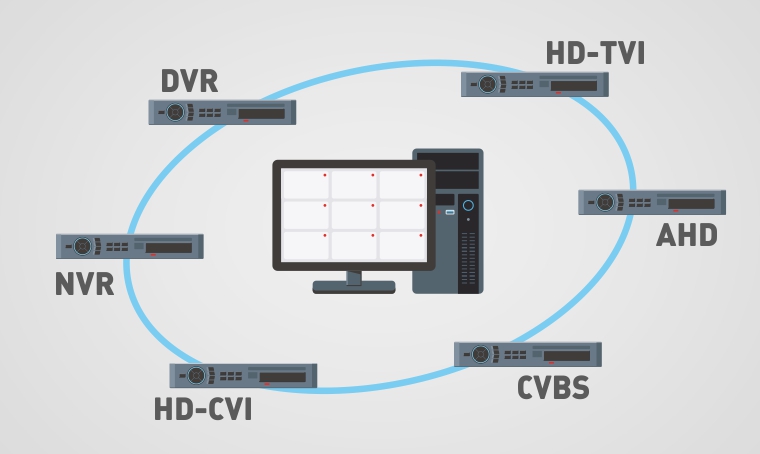
Так каким же образом можно сделать одну общую систему из нескольких разных? Что в итоге может получиться? И вообще – возможно ли такое построение в принципе? Разберем подробно эти вопросы.
Задачи объединения
Точно так же, как проект начинается (должен начинаться) с технического задания, работы по объединению тоже должны начинаться с технического задания. Или, как минимум, с четкого и ясного представления того, как в итоге должна работать объединенная система, какие задачи решать, каким функционалом обладать. Вот и мы сейчас начнем с рассмотрения и классификации тех функций и режимов работы, которые могут потребоваться.
Наблюдение
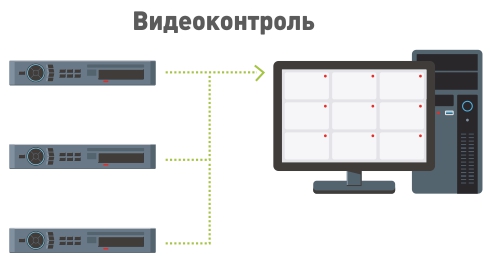
Для сети удаленных объектов в качестве способа удаленного инспектирования объектов, используются оценки обстановки, контроля качества обслуживания, местонахождения персонала на рабочих местах и т.п. Также актуально для задач централизованной охраны: наблюдения за периметром, входами, въездами и местами общего пользования.
Работа с локальными видеоархивами регистраторов DVR/NVR
Возможность в любой момент получить доступ к архиву записей той или иной видеокамеры на любом регистраторе.

Доступ к локальным видеоархивам регистраторов востребован в задачах проведения расследований, разбора инцидентов и жалоб, контроля качества обслуживания. Позволяет искать, просматривать, копировать записи на внешние носители информации.
Резервирование архивов
Создание единого хранилища, на которое ведется видеозапись (помимо видеозаписи на собственные жесткие диски регистраторов).

Доступ к локальным видеоархивам регистраторов востребован в задачах проведения расследований, разбора инцидентов и жалоб, контроля качества обслуживания. Позволяет искать, просматривать, копировать записи на внешние носители информации.
Единое хранилище может иметь два варианта тактики использования:
- централизованный оперативный архив небольшой глубины для быстрого разбора каких-либо ситуаций и инцидентов. При этом подразумевается, что основной архив хранится на регистраторах;
- централизованный архив большой глубины (по сравнению с глубиной архива на регистраторах). Здесь, наоборот, оперативный разбор производится на самих объектах локально, с использованием записей регистратора. А для длительного хранения, для обеспечения возможности проведения расследований, глубокого анализа бизнес-процессов применяется централизованный архив.
Дополнительное преимущество центрального архива – мгновенный доступ к любой записи, параллельное воспроизведение по нескольким каналам, единый интерфейс. Это повышает удобство и скорость решения задач инспектирования объектов, контроля качества работы персонала и проведения расследований.
Совет
Работать с записями можно и непосредственно на самом хранилище, но мы рекомендуем подключаться к хранилищу с удаленного рабочего места (УРМ). Во-первых, с точки зрения безопасности желательно расположить хранилище в запираемой серверной и ограничить к нему доступ. Во-вторых, просмотр непосредственно на сервере отнимает ресурсы на декодирование видеоданных и отображение, что может сказаться нестабильной работе основной функции хранилища – записи видеоданных.
Итак, задачи нами классифицированы. Далее перейдем к способам объединения регистраторов в единую систему.
Способы объединения
Далее разберем, какое ПО можно применять, и что в итоге можно получить.
Не секрет, что производители видеорегистраторов предлагают для своих изделий ПО для работы по сети. ПО от разных вендоров, разумеется, отличается друг от друга, но основные функции схожи:
- подключаться одновременно к нескольким регистраторам;
- выводить изображение с камер, подключенных к видеорегистраторам (максимальное количество отображаемых камер при этом может быть ограничено);
- работать с видеоархивами.
Наличие остальных функций и возможностей стоит уточнять дополнительно для каждого отдельно взятого ПО, причем применительно к конкретным, установленным на объекте регистраторам.
Обратить внимание
Профессиональное ПО видеонаблюдения
Подключение по общепринятым протоколам (ONVIF).
Этот вариант означает, что производитель ПО видеонаблюдения сделал поддержку какого-то универсального протокола, который может поддерживаться в регистраторе той или иной модели. В теории, такой способ расширяет перечень регистраторов, которые можно подключить. На практике, работоспособность подключения по Onvif зависит от реализации протоколов в каждой конкретной модели регистратора. Заранее – без проверок на реальных устройствах – предугадать, как будет работать ПО с регистратором по универсальному протоколу, не может ни пользователь, ни производитель ПО. Доступный функционал теоретически весьма широк, практически же опять зависит, прежде всего, от регистратора.
Использование профессионального ПО имеет несомненные преимущества:
- возможность постепенно заменять регистраторы на камеры, не перестраивая и не останавливая работу всей системы видеонаблюдения;
- возможность интеграции видеонаблюдения с широким кругом сторонних систем контроля доступа, сигнализации, промышленной автоматики и пр.;
- возможность добавления разного рода видеоаналитики: распознавания номеров, лиц, слежения за объектами, интеллектуального поиска и т.д.
Так должно быть в теории. Практика же, мягко говоря, выглядит не так красиво, потому что:
Обратить внимание
Подробнее об облачном видеонаблюдении – в нашей статье Облачное видеонаблюдение в системах безопасности.
Подытожим варианты объединения в таблице:
Как видим, ключевым моментом является интеграция.
Выбрали подходящий способ объединения? Поздравляем! Но не спешите делать облегченный выдох: дело еще не закончено.
Общие моменты при разработке решения объединения регистраторов
Вне зависимости от выбранного варианта потребуется решить и другие вопросы.
Расчет сетевых потоков
Производительность видеорегистратора
Выбор станционного оборудования
Выбор системы хранения данных
Актуально, если решается задача создания центрального хранилища видеоархивов. И, так же как с камерами, требуемая емкость системы хранения рассчитывается исходя из сетевых потоков, интенсивности сцены, характера объекта и прочих исходных данных. Обязательно следует проработать вопрос выбора ПО: сами по себе регистраторы автоматически куда-то копировать архивы не умеют, так что просто лишь поставить какое-то хранилище совсем без софта не удастся.
Выводы и рекомендации
Как видим, задача объединения видеорегистраторов в одну общую систему все-таки может быть решена, если приложить усилия. Главное – выбрать верное направление, исходя из состава оборудования и поставленных задач.
Чтобы облегчить и ускорить эту работу, советуем придерживаться следующего порядка действий.
Общие рекомендации
Если регистраторы разных производителей, то вероятность того, что они все интегрированы в одно из представленных на рынке ПО видеонаблюдения, практически нулевая. И такой вариант не стоит рассматривать как целевой и тратить время на поиски.
Напоминаем: задача – получать и записывать видеопотоки с регистраторов в центральном хранилище.
Для начала нужно выбрать специализированное ПО видеонаблюдения, запросить пробную версию и проверить работу всех типов имеющихся регистраторов, проверяя в том числе и возможности аппаратного обеспечения регистраторов выдавать требуемое количество камер, разрешение изображения,количество к/с, качество.
Далее проводим расчет сетевых потоков, планируем необходимое оборудование и комплекс мероприятий по модернизации сети, определяемся с глубиной хранения архива, подбираем подходящее сетевое хранилище и, при необходимости, рабочую станцию оператора.
Иногда бывают такие ситуации, когда необходимо подключить камеры видеонаблюдения к телевизору. В этом случае следует правильно организовать всю систему. Если IP-камера с разъемом rj45 подключена к компьютеру, следить за проходом посторонних людей будет не совсем удобно. При передаче изображения на ТВ, посмотреть картинку с камеры можно будет быстро с использованием пульта. Не придется ждать, пока загрузится ваш персональный компьютер.
Преимущества подключения телевизора к системе видеонаблюдения:
- Экономия. Если у вас есть телевизор, нет необходимости дополнительно покупать монитор, который можно синхронизировать с камерой.
- Удобство. Имеется возможность синхронизации камеры сразу с несколькими устройствами, включая непосредственно сам телевизор.
К самой процедуре требуется отнестись максимально ответственно. Для подключения IP-камеры с разъемом RJ45 потребуется использование:
- Специального обжимного инструмента.
- Штекера RJ45.
- Витой пары.
- Штекера, предназначенного для подключения питания.
- Блока питания.
- Самой видеокамеры.

Самое трудоемкое в данном процессе – это надеть штекер RJ45 согласно требуемой схеме. Такую процедуру лучше доверить специалистам. Стоит отметить, что в большинстве случае у приобретенной камеры штекер RJ45 уже обжат, а подключение проводов соответствует требуемой схеме.
Подключение к Смарт ТВ

Это наиболее простой вариант подключения IP-камеры. Технологии Смарт ТВ сейчас пользуются большой популярностью как среди частных лиц, так и владельцев предприятий, офисных помещений. Преимущества подключения к ним камеры:
- Благодаря Смарт-технологии с телевизора можно выйти в интернет.
- При пользовании такой техникой можно дополнительно подключать клавиатуру, мышь и другие устройства.
- Большой экран позволяет подробно рассмотреть изображение передаваемой IP-камерой, даже из другой комнаты.
Для подключения камеры необходимо выполнить несколько несложных действий. В первую очередь нужно в сайте специализированного сервиса, зарегистрироваться, создать специализированную учетную запись. После такой манипуляции следует добавить все IP-адреса установленных камер. Интерфейс сервиса видеонаблюдения довольно простой, из списка можно легко и быстро открыть изображение из необходимой IP-камеры.
Телевизор должен быть соединен с интернетом. Для этого подключите к нему Wi-Fi или кабель для передачи данных. В поиске встроенного браузера откройте сервис видеонаблюдения и зайдите в свою учетную запись. Теперь без труда сможете выбирать из списка изображения с камер и просматривать их на большом экране.
Смотрим видео просмотр IP-камера на смарт тв.
Подключение через видеорегистратор
Чтобы подключить цифровую камеру видеонаблюдения нужен видеорегистратор. Здесь возможно два варианта:
- сетевой NVR.
- гибридный HVR. Подключаются аналоговые и сетевые устройства одновременно.
Принцип коммутации у видеорегистраторов похожий — выводится изображение на монитор через один из разъемов, которые имеются на телевизоре и на видеорегистраторе:
- HDMI.
- VGA.
- DVI.
- RCA (обычный тюльпан).

ВАЖНО! Рекомендуется подключать через разъем HDMI, так как он передает не только изображение, но и звук.
Читайте также:

